Što je Wake-on-LAN i kako ga omogućiti?

Tehnologija često donosi besmislene pogodnosti, kao što je mogućnost uključivanja računala od milja daleko bez pritiskanja gumba za napajanje. Wake-on-LAN je već neko vrijeme prisutan, pa ćemo vidjeti kako to funkcionira i kako ga možemo omogućiti.
Što je Wake-on-LAN?
Wake-on-LAN (ponekad skraćeno WoL) je industrijski standardni protokol za daljinsko buđenje računala iz vrlo slabog načina rada. Definicija "načina rada s malom potrošnjom energije" malo se promijenila tijekom vremena, ali možemo ga uzeti u obzir dok je računalo "isključeno" i ima pristup izvoru napajanja. Protokol također dopušta i dodatnu Wake-on-Wireless-LAN sposobnost.
To je korisno ako namjeravate pristupiti računalu na daljinu iz bilo kojeg razloga: to vam omogućuje da zadržite pristup vašim datotekama i programima, a računalo u stanju niske potrošnje za uštedu električne energije (i naravno, novac). Svatko tko koristi program kao što je VNC ili TeamViewer, ili održava datotečni poslužitelj ili program poslužitelja igara, vjerojatno bi trebao imati omogućenu opciju radi praktičnosti.
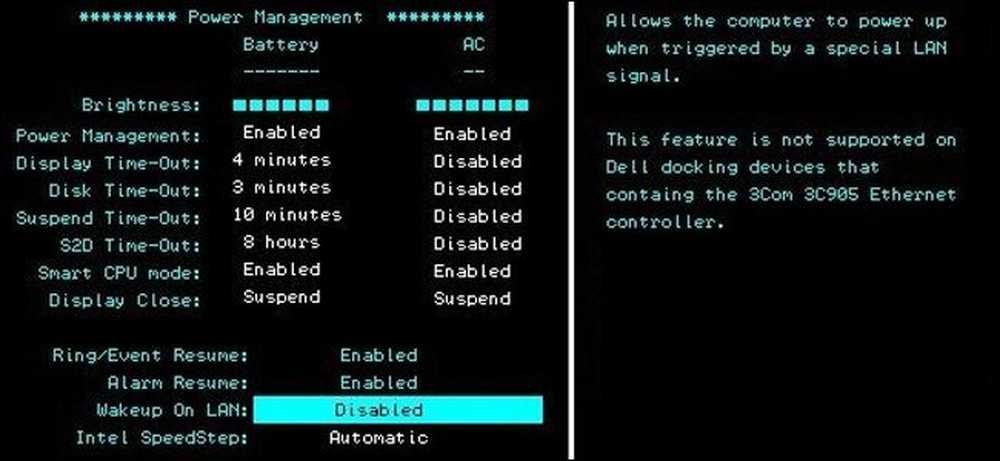
Wake-on-LAN ovisi o dvije stvari: vašoj matičnoj ploči i mrežnoj kartici. Vaša matična ploča mora biti priključena na ATX-kompatibilno napajanje, kao i većina računala u proteklom desetljeću. Vaša Ethernet ili bežična kartica također mora podržavati ovu funkcionalnost. Budući da je postavljen ili putem BIOS-a ili putem firmware-a vaše mrežne kartice, nije vam potreban poseban softver koji će ga omogućiti. Podrška za Wake-on-LAN danas je prilično univerzalna, čak i kada se ne oglašava kao značajka, pa ako imate računalo izgrađeno u posljednjih desetak godina, pokriveni ste.
Za one koji grade vlastite platforme, pazite pri kupnji Ethernet kartice. Iako većina ugrađenih kartica na matičnim pločama ne treba ovaj korak, diskretne mrežne kartice često trebaju 3-pinski kabel koji je priključen na matičnu ploču kako bi podržao Wake on LAN. Učinite svoje istraživanje online prije kupnje, tako da kasnije niste razočarani.
Magic Packet: kako funkcionira Wake-on-LAN
Wake-on-LAN-omogućena računala u biti čekaju "magični paket" koji uključuje MAC adresu mrežne kartice. Ovi čarobni paketi se šalju profesionalnim softverom napravljenim za bilo koju platformu, ali ga mogu poslati i usmjerivači i internetske web-lokacije. Tipični portovi koji se koriste za WoL čarobne pakete su UDP 7 i 9. Budući da vaše računalo aktivno sluša za paket, neki napajaju vašu mrežnu karticu koja će rezultirati bržim pražnjenjem baterije vašeg prijenosnog računala, pa bi cestovni ratnici trebali voditi računa off kada trebate izvaditi neki dodatni sok.
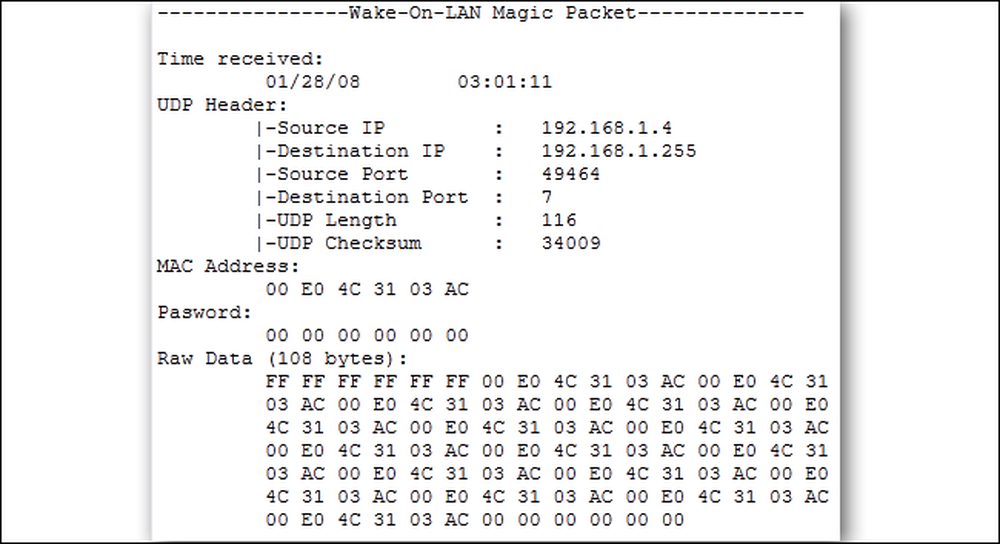
Magični paketi se obično šalju preko cijele mreže i sadrže informacije o podmreži, adresu za emitiranje mreže i MAC adresu mrežne kartice ciljnog računala, bilo Ethernet ili bežične. Gornja slika prikazuje rezultate alata za pakiranje snifera koji se koristi na čarobnom paketu, što dovodi u pitanje koliko su sigurni kada se koriste u nesigurnim mrežama i preko interneta. Na sigurnoj mreži, ili za osnovnu kućnu upotrebu, ne bi trebalo biti nikakvih praktičnih razloga za zabrinutost. Mnogi proizvođači matičnih ploča često implementiraju softver zajedno s Wake-on-LAN mogućnostima za pružanje besplatnih ili uglavnom bez konfiguracije scenarija korištenja.
Kako omogućiti Wake-on-LAN na vašem sustavu
Da biste počeli koristiti Wake-on-LAN, morat ćete ga omogućiti na nekoliko mjesta - obično u BIOS-u i unutar sustava Windows. Počnimo s BIOS-om.
U BIOS-u
Većina starijih računala i mnogih modernih računala imaju svoje Wake-on-LAN postavke zakopane u BIOS-u. Da biste ušli u BIOS, morat ćete pritisnuti tipku dok pokrećete računalo - obično Delete, Escape, F2 ili nešto drugo (zaslon za pokretanje će vam dati upute o tome koji ključ želite pritisnuti za ulazak u postav). Kada se uključite, označite opciju Upravljanje energijom ili Napredne opcije ili nešto slično.
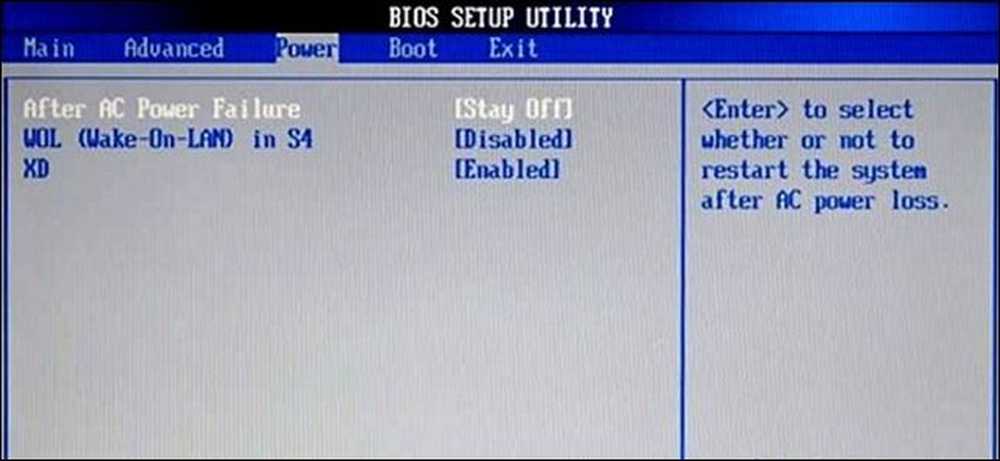
Na BIOS-u ovog HP računala, postavka se nalazi u blizini opcije "nastavak nakon nestanka struje". Neki nisu toliko očiti: na mojoj ASUS matičnoj ploči (dolje), opcija Wake on LAN je zakopana dva sloja duboko u sustav izbornika, pod "Power on by PCIE / PCI", jer ugrađeni mrežni kontroler stoji iza PCI kontroler - vidljivo je samo da je ovo prava opcija u tekstu opisa.
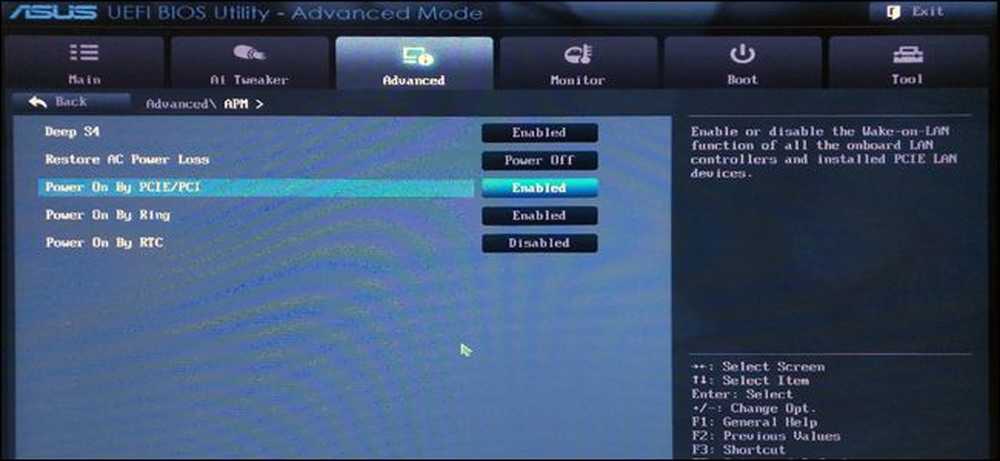
Stvar je u tome da nije uvijek lako ili očigledno pronaći relevantnu opciju, jer sustavi izbornika BIOS-a variraju tako široko. Ako imate problema, provjerite priručnik računala ili matične ploče ili obavite brzo pretraživanje Googlea. Ne zaboravite da većina proizvođača nudi PDF verzije dokumentacije na mreži.
U sustavu Windows
Također ćete morati omogućiti Wake-on-LAN u vašem operativnom sustavu. Evo kako to ide u sustavu Windows. Otvorite izbornik Start i upišite “Device Manager”. Otvorite upravitelj uređaja i proširite odjeljak "Mrežni prilagodnici". Desnom tipkom miša kliknite mrežnu karticu i idite na Svojstva, a zatim kliknite karticu Napredno.
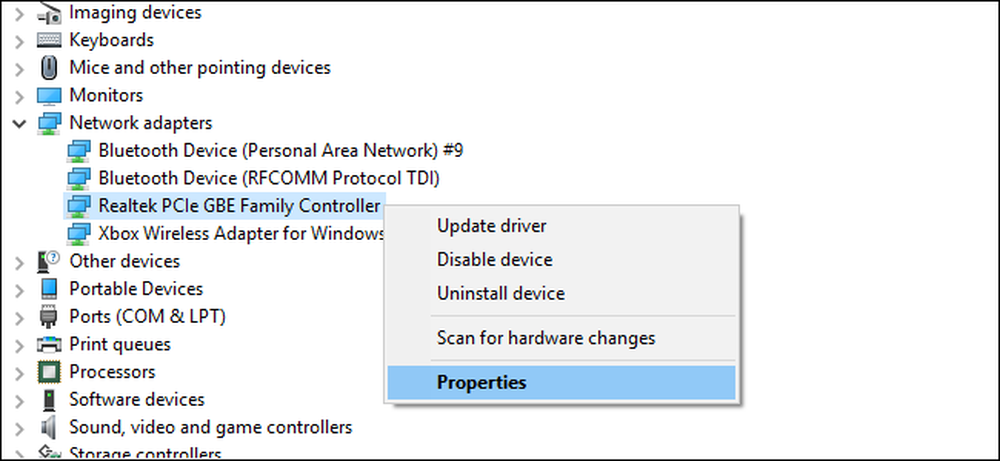
Pomaknite se dolje na popisu kako biste pronašli "Wake on Magic Packet" i promijenite vrijednost na "Enabled". Ostale postavke "Wake on" možete ostaviti same. (Napomena: jedna od naših testnih platformi nije imala tu opciju, ali Wake-on-LAN je i dalje dobro funkcionirao, a ostale postavke u ovom vodiču omogućene su ispravno - stoga nemojte se uzrujavati ako ih nema.)
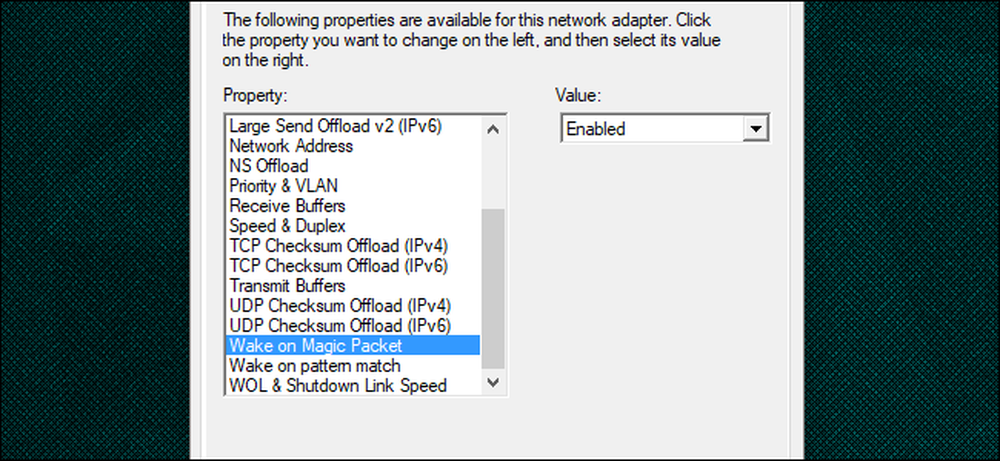
Sada kliknite karticu Upravljanje napajanjem i provjerite jesu li omogućeni okviri "Dopusti ovom uređaju da probudi računalo" i "Samo dopusti čarobni paket za buđenje računala". Kada završite, kliknite U redu.
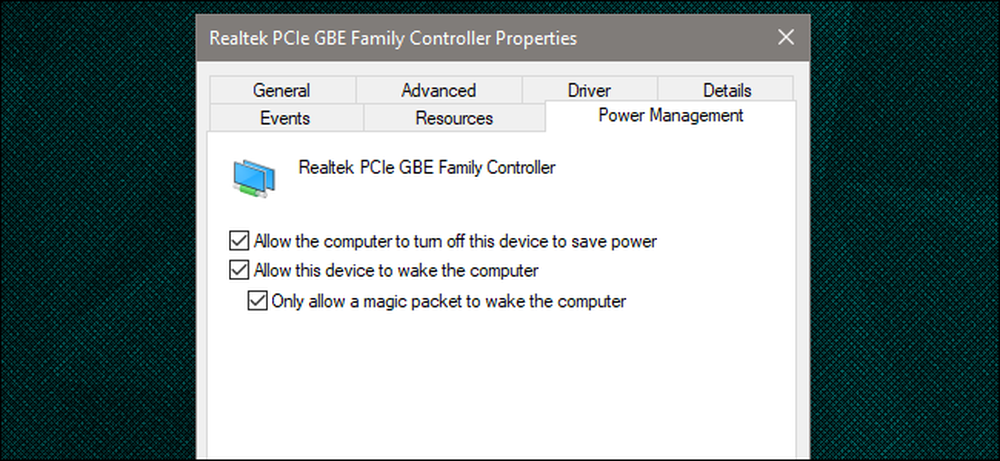
U macOS-u
Otvorite postavke sustava i odaberite Energy Saver. Trebali biste vidjeti "Wake for Network Access" ili nešto slično. To omogućuje Wake-on-LAN.
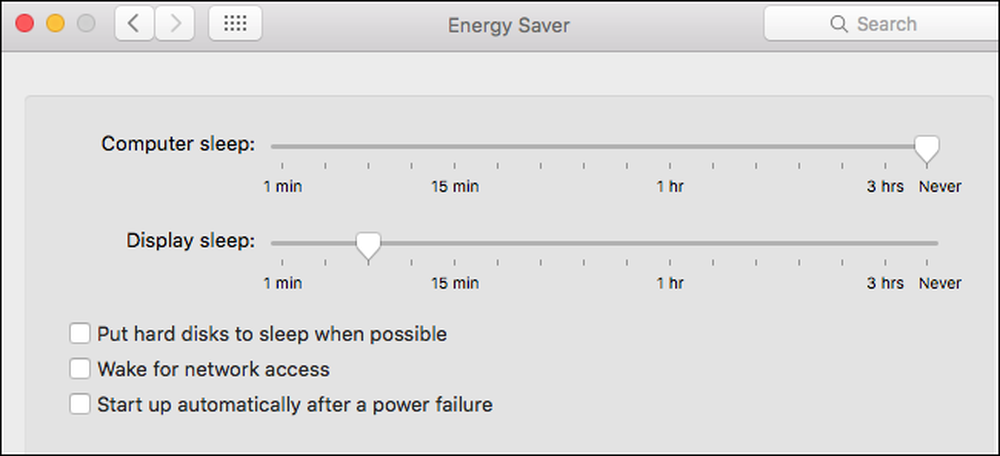
U Linuxu
Ubuntu ima izvrstan alat koji može provjeriti podržava li vaš uređaj Wake-on-LAN i može ga omogućiti. Otvorite terminal i instalirajte ethtool sa sljedećom naredbom:
sudo apt-get install ethtool
Kompatibilnost možete provjeriti pokretanjem:
sudo ethtool eth0
Ako je zadano sučelje nešto drugo, zamijenite ga eth0 .
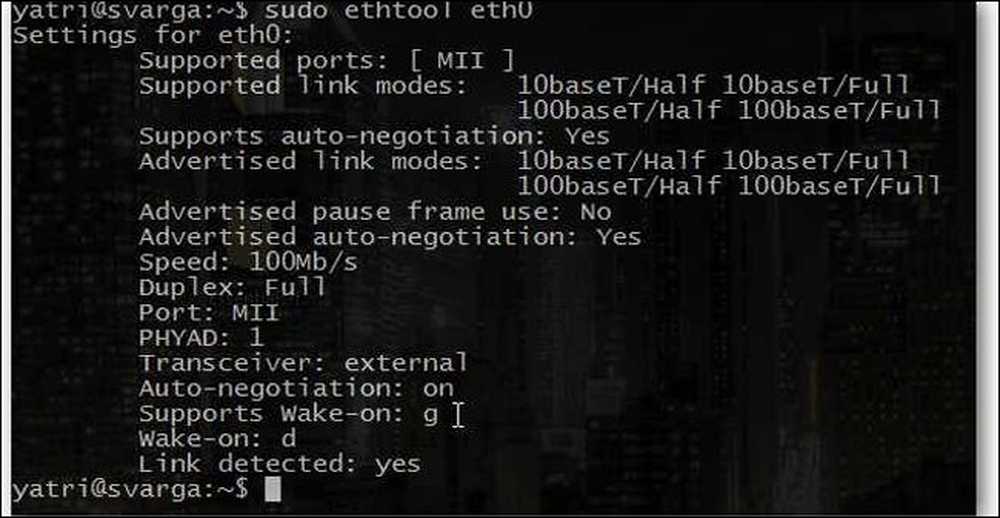
Potražite odjeljak "Podržava buđenje". Dok god je jedno od navedenih slova g , možete koristiti čarobne pakete za Wake-on-LAN. Da biste omogućili ovu opciju, koristite sljedeću naredbu.
sudo ethtool -s eth0 wol g
To bi se trebalo pobrinuti za to. Možete pokrenuti naredbu da biste provjerili i provjerili je li sada omogućena. Potražite odjeljak "Wake on". Trebali biste vidjeti a g umjesto a d sada.
Kako probuditi računalo s Wake-on-LAN čarobnim paketima
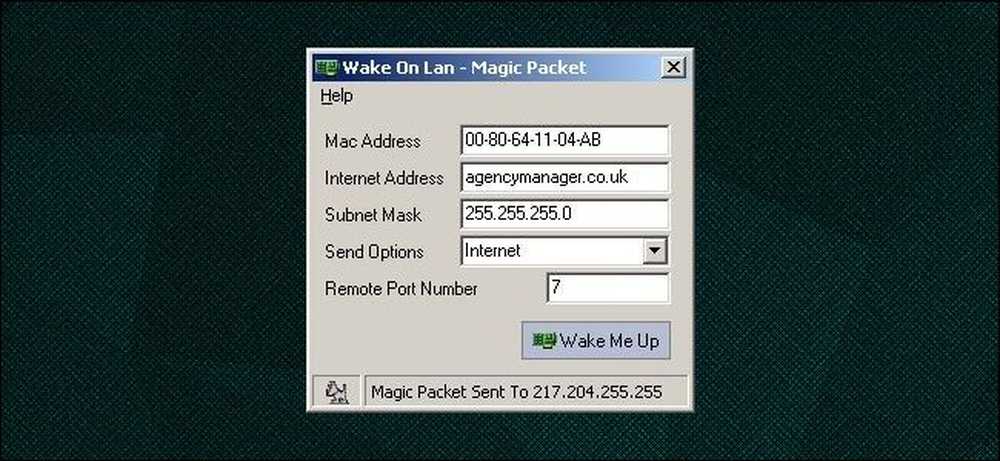
Za slanje Wake-on-LAN zahtjeva, imate rog izobilja dostupnih opcija.
Depicus ima izvrsnu seriju laganih alata za obavljanje posla, uključujući GUI-temeljen za Windows i naredbeni-line-based za Windows i MacOS. Wiki.tcl.tk ima izvrsnu skriptu za sve platforme koja se također bavi zahtjevima.
DD-WRT ima veliku podršku za WoL, tako da ako ne želite preuzeti softver da biste to učinili, stvarno ne morate. Ili, ako ste vani, možete upotrijebiti svoj Android uređaj da biste probudili svoja računala.
Osim toga, mnoge aplikacije podržavaju Wake-on-LAN unutar njih. Na primjer, ako pokušavate udaljenom računalu pristupiti udaljenom programu pomoću programa za udaljenu radnu površinu, možete probuditi računalo za spavanje pomoću ugrađenog gumba "Wake Up" programa TeamViewer koji koristi Wake-on-LAN.
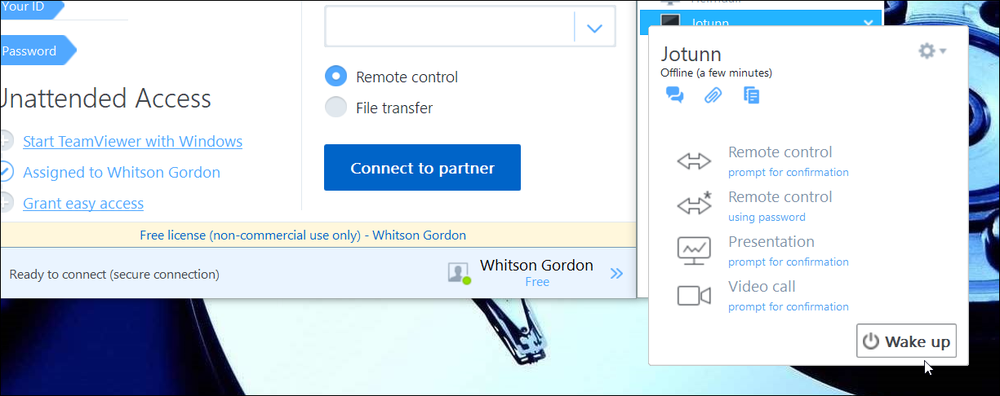
Možda ćete morati podesiti druge postavke u tom programu da bi one funkcionirale, tako da više informacija o programu Wake-on-LAN potražite u priručniku programa..
Osim toga, ovisno o programu, Wake-on-LAN može raditi samo ako šaljete čarobni paket s računala na postojeću mrežu. Ako program ne upravlja automatski mrežne veze za Wake-on-LAN, morat ćete postaviti usmjerivač da prosljeđuje UDP portove 7 i 9, posebno za MAC adresu računala na koje se povezujete. Ako niste sigurni kako to učiniti, pogledajte naš vodič za prosljeđivanje portova s usmjerivača. Također možete postaviti dinamičku DNS adresu tako da ne morate svaki put provjeravati IP adresu udaljenog računala.




